Nota
- Questa esercitazione richiede l'accesso a Oracle Cloud. Per iscriverti a un account gratuito, consulta Inizia a utilizzare Oracle Cloud Infrastructure Free Tier.
- Utilizza valori di esempio per le credenziali, la tenancy e i compartimenti di Oracle Cloud Infrastructure. Al termine del laboratorio, sostituisci questi valori con quelli specifici del tuo ambiente cloud.
Introduzione a OCI e OCI Console con un account gratuito
Introduzione
In questa esercitazione verrà fornita una rapida panoramica della console di Oracle Cloud Infrastructure (OCI) e verrà illustrato dove è possibile trovare le funzioni o i servizi più comuni e come passare alla console OCI.
Prima di iniziare, devi creare un account gratuito. Con questo account, puoi eseguire gratuitamente alcuni task di base e questo ti aiuterà anche a familiarizzare con i servizi OCI e OCI Console.
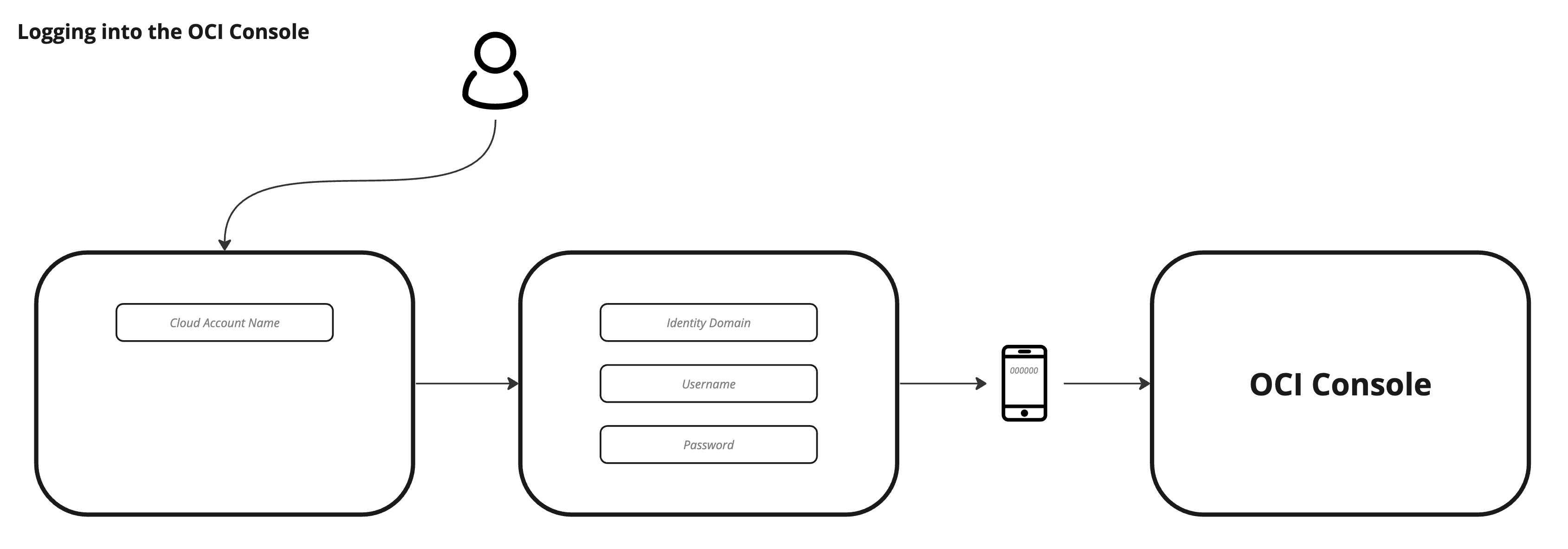
Obiettivi
-
Iscriviti a un nuovo account Oracle come cliente.
-
Aggiungere i dettagli di pagamento.
-
Inizia la prova gratuita.
-
Eseguire il login a OCI utilizzando il nuovo account.
-
Configurare l'autenticazione MFA utilizzando l'applicazione Oracle Mobile Authenticator (OMA).
-
Esaminare OCI Console.
Task 1: iscriversi a un nuovo account Oracle come cliente
-
Aprire cloud.oracle.com per visualizzare una domanda relativa ai cookie. Per assicurarsi che il sito Web funzioni al meglio, fare clic su Accetta tutto.

-
In base al paese in cui ti trovi, potresti ricevere una domanda se desideri visitare il sito Web Oracle vicino alla tua regione o personalizzare il contenuto in base alla tua regione o al tuo paese. Per questa esercitazione, selezionare No, grazie. Rimarrò qui.
-
Fare clic su Iscriviti.

-
-
Immettere le informazioni conto.
-
Selezionare il paese residenziale.
-
Immettere il nome.
-
Immettere il cognome.
-
Immettere l'indirizzo di posta elettronica.
-
Selezionare la casella di controllo per dimostrare di non essere un robot.

-
Per dimostrare di essere umani è necessario identificare le immagini.
-
Fare clic su Avanti.

-
Identificare le immagini per un altro round.
-
Fare clic su Verifica.

-
Una volta saltato attraverso i cerchi per dimostrare di essere umano, ora vedrai un segno di spunta nella casella di controllo.
-
Fare clic su Verifica posta elettronica.

-
-
Verrà visualizzato un messaggio che indica che ora viene inviato un collegamento di verifica e-mail.

-
Vai al tuo client di posta elettronica e cerca questa email.
-
Fare clic su Verifica e-mail nel messaggio e-mail.

-
Si verrà reindirizzati per completare l'account.
-
Immettere la nuova password dell'account.
-
Selezionare il tipo di cliente. In questa esercitazione è stata selezionata l'opzione Individuale.
-
Scorri in basso.

-
Immettere il nome account cloud.
- Questo è un identificatore importante che non può essere modificato in seguito, quindi pensa a qualcosa che ha senso e non usa informazioni personali come il tuo nome completo. Per questo tutorial, utilizziamo
ihmyfreeocicloud.
- Questo è un identificatore importante che non può essere modificato in seguito, quindi pensa a qualcosa che ha senso e non usa informazioni personali come il tuo nome completo. Per questo tutorial, utilizziamo
-
Selezionare l'area home. Per questa esercitazione, si tratta dei Paesi Bassi, poiché si tratta della mia area di origine.
-
Confermare che l'area di origine selezionata ora non può essere modificata in seguito.
-
Fare clic su Continua.
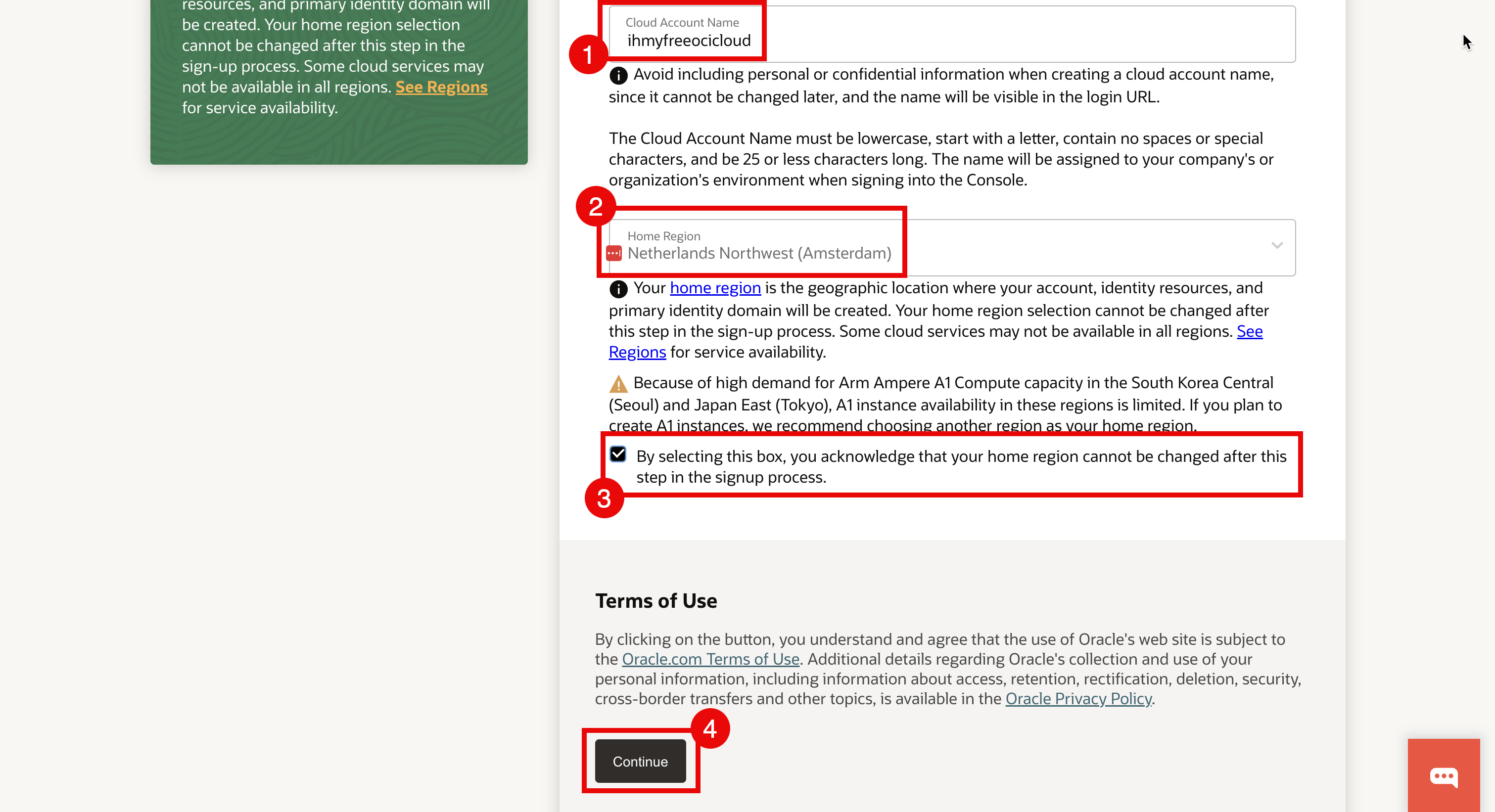
-
Immettere le informazioni di indirizzo e il numero di telefono.
-
Fare clic su Continua.

-
Task 2: Aggiungi dettagli pagamento
Dopo aver specificato i dettagli del profilo e l'area di origine, è necessario aggiungere i dettagli del pagamento.
-
Fare clic su Aggiungi metodo di verifica pagamento.

-
Fare clic su Carta di credito.

-
La maggior parte delle informazioni di fatturazione verranno precompilate in base alle informazioni inserite in precedenza. Scorrere verso il basso per inserire i dettagli del pagamento.

-
Selezionare il tipo di carta di credito. Per questa esercitazione, selezionare Mastercard.
-
Immettere il numero della carta di credito, il mese di scadenza, l'anno di scadenza e il numero CVN.
Nota: quando si utilizza una carta di credito, assicurarsi di non utilizzare una carta di credito prepagata poiché questa è bloccata da Oracle.
-
Fare clic su Fine.

-
-
Fare clic su Chiudi.

Task 3: Avvia la prova gratuita
-
Per iniziare la prova gratuita, accetta l'accordo.
-
Accettare i termini e le condizioni.
-
Fai clic su Inizia la prova gratuita.

-
-
L'ambiente Oracle Cloud verrà creato e l'operazione potrebbe richiedere alcuni minuti.

-
Nel frattempo, quando il tuo ambiente Oracle Cloud sarà pronto, riceverai un'email introduttiva.

-
Quando l'ambiente Oracle Cloud sarà pronto, riceverai anche un messaggio di posta elettronica contenente l'account e il servizio cloud sono pronti.

Task 4: eseguire il login a OCI utilizzando il nuovo account
Eseguire il login all'ambiente Oracle Cloud dall'indirizzo cloud.oracle.com.
-
Immettere il Nome account cloud specificato durante il processo di registrazione. In questo tutorial, useremo
ihmyfreeocicloud. -
Fare clic su Avanti.

-
Immettere il nome utente e la password specificati durante il processo di registrazione.
-
Fare clic su Accedi.

Task 5: abilitare l'autenticazione MFA utilizzando Oracle Mobile Authenticator
La prima volta che si esegue il login, viene richiesto di abilitare l'autenticazione a più fattori (MFA). Questo non può essere respinto ed è obbligatorio ora.
Nota: assicurarsi di scaricare l'applicazione Mobile Oracle Mobile Authenticator dall'App Store.
-
Fare clic su Abilita verifica sicura.

-
Selezionare il metodo MFA principale. Per questa esercitazione si tratta dell'applicazione Mobile.

-
Eseguire la scansione del codice QR visualizzato sullo schermo dall'applicazione mobile Oracle Mobile Authenticator utilizzando la fotocamera.

-
Nell'applicazione mobile Oracle Mobile Authenticator selezionare Aggiungi account ed eseguire la scansione del codice QR visualizzato sullo schermo del browser.

-
Dopo aver eseguito la scansione del codice QR, viene aggiunto un nuovo account all'app.

-
Dopo aver aggiunto l'account all'applicazione mobile Oracle Mobile Authenticator per l'autenticazione MFA, fare clic su Fine.

Task 6: rivedere OCI Console
-
Quando esegui il login per la prima volta in OCI Console, puoi personalizzare la console in base alle tue esigenze. Per il momento, ignorare e fare clic su Ignora.
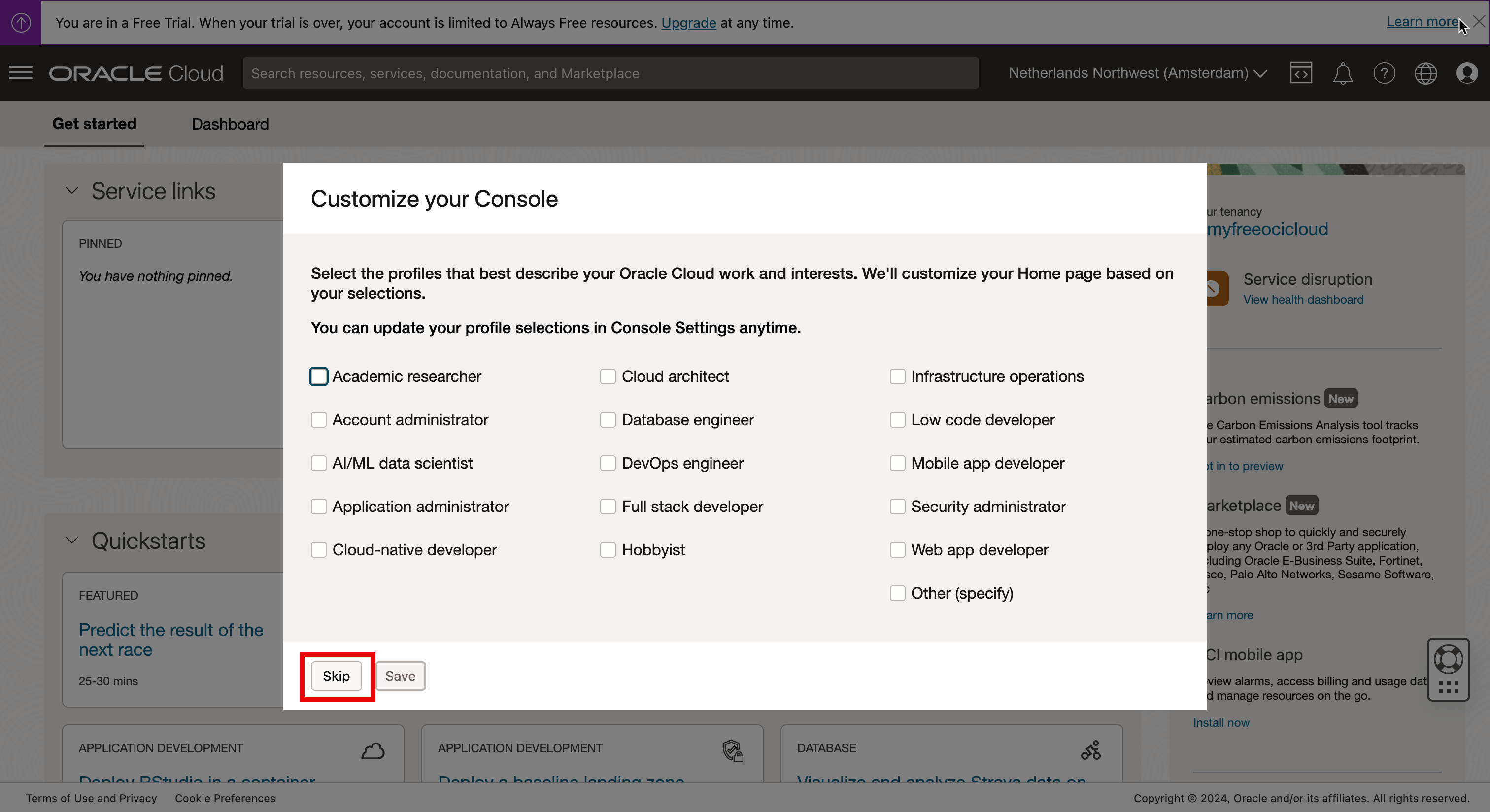
-
Verrà inoltre fornita un'esercitazione su OCI Console. È possibile prendere questo se si desidera come ci vuole solo un minuto per completare. Per saltare, fare clic su Non adesso.

Una volta completati i passi necessari, viene visualizzata la schermata di OCI Console.
-
Per navigare tra i servizi e le funzionalità, fare clic sul menu hamburger nell'angolo superiore sinistro.

-
Si noti che il funzionamento è ancora in modalità Prova gratuita.
-
Guarda il menu in cui puoi trovare una panoramica categorizzata per navigare tra i servizi e le funzionalità.
-
Quando si pin i servizi e le funzioni, spesso vengono visualizzati nella schermata iniziale.
- Per impostazione predefinita, saranno visibili due pin.
-
Nella sezione successiva, è possibile visualizzare i servizi e le funzionalità visitati di recente.
- Per ora, questo è vuoto perché hai appena effettuato l'accesso per la prima volta.
-
Nell'ultima sezione è possibile visualizzare alcuni servizi e funzionalità consigliati da Oracle.

-
-
Fare clic su Computazione per visualizzare i servizi e le funzioni correlati alla computazione.

-
Fare clic su Memorizzazione per visualizzare i servizi e le funzioni correlate allo storage.

-
Fare clic su Networking per visualizzare i servizi e le funzioni correlate alla rete.

-
Fare clic su Identità e sicurezza per visualizzare i servizi e le funzioni correlati all'identità e alla sicurezza.
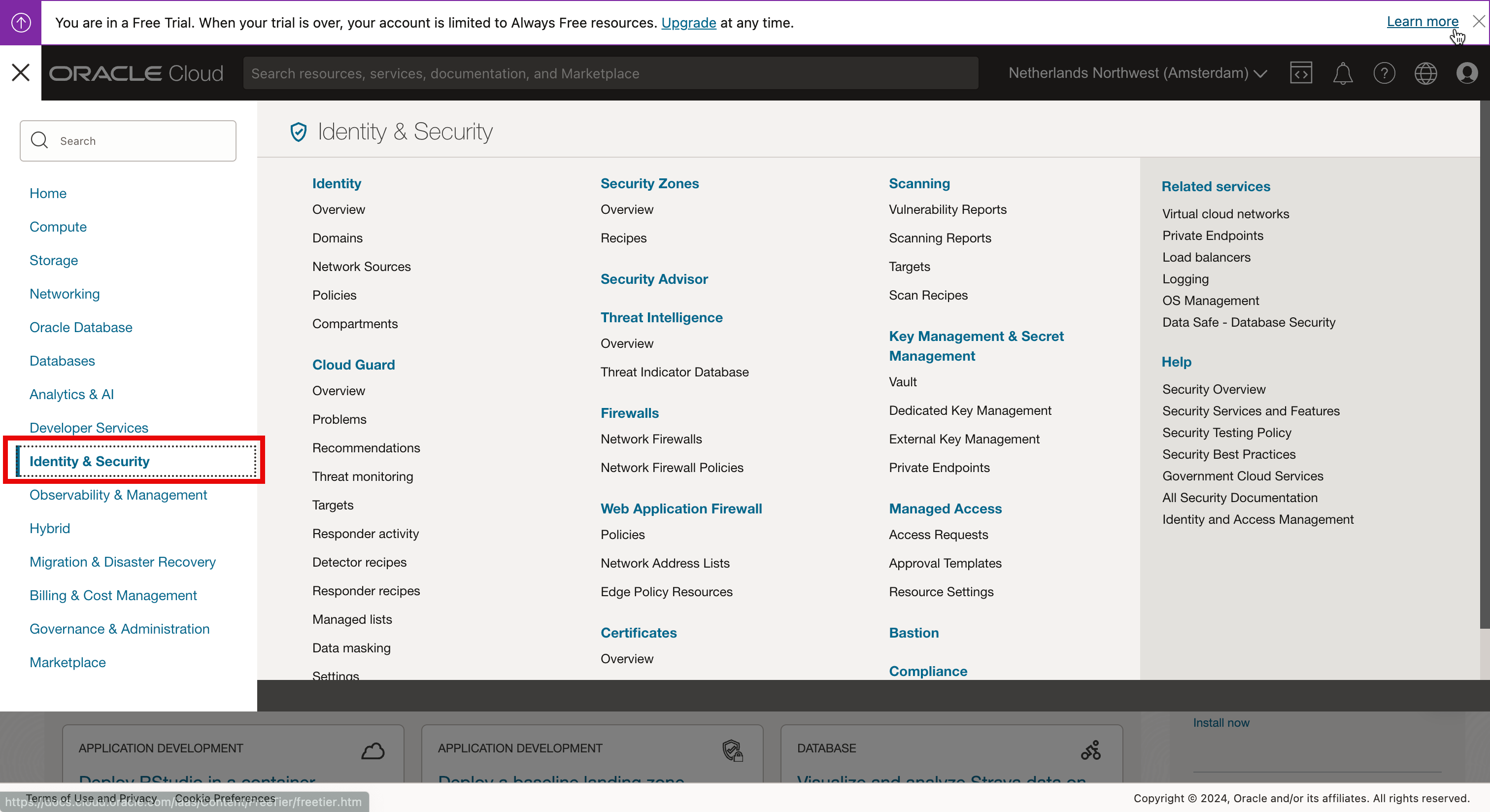
Dopo aver eseguito il provisioning dell'ambiente Oracle Cloud ed aver eseguito il login, riceverai un messaggio di posta elettronica relativo al supporto Oracle nel caso in cui tu ne abbia bisogno.

Passi successivi
In questa esercitazione sono riportati i passi da eseguire per iniziare a utilizzare o testare Oracle Cloud. Dovrai seguirlo insieme ai nostri prossimi articoli correlati a OCI.
Conferme
- Autore - Iwan Hoogendoorn (esperto di rete OCI)
Altre risorse di apprendimento
Esplora altri laboratori su docs.oracle.com/learn o accedi a più contenuti gratuiti sulla formazione su Oracle Learning YouTube channel. Inoltre, visita education.oracle.com/learning-explorer per diventare un Oracle Learning Explorer.
Per la documentazione del prodotto, visita l'Oracle Help Center.
Get Started with OCI and OCI Console Using a Free Account
F93110-02
February 2024
Copyright © 2024, Oracle and/or its affiliates.